这篇文章主要介绍“idea如何配置运行go语言的环境”,在日常操作中,相信很多人在idea如何配置运行go语言的环境问题上存在疑惑,小编查阅了各式资料,整理出简单好用的操作方法,希望对大家解答”idea如何配置运行go语言的环境”的疑惑有所帮助!接下来,请跟着小编一起来学习吧!
方法:1、下载并安装go语言;2、配置go的环境变量;3、打开idea,选择“File”-“settings”-“Plugins”,搜索go,点击“install”,重启;4、创建project,选择go,配置GOROO和GOPATH即可。
本教程操作环境:windows10系统、GO 1.11.2、Dell G3电脑。
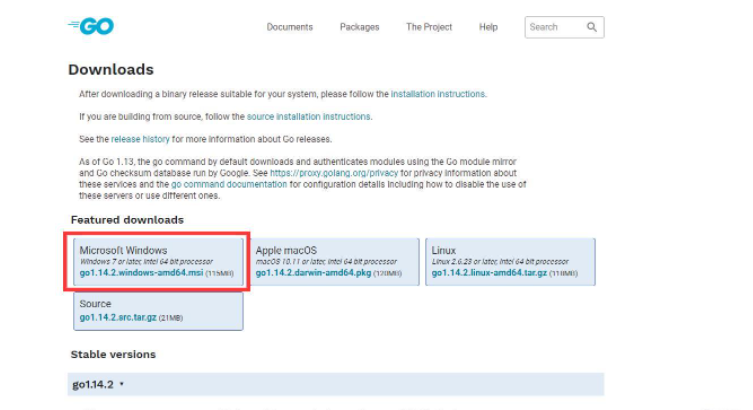
这里我选择的是红框内的,然后选择你要的路径,下载安装即可。
右击此电脑,选择高级系统设置,选择环境变量,双击环境变量中的Path,填写你的go语言路径,如图:
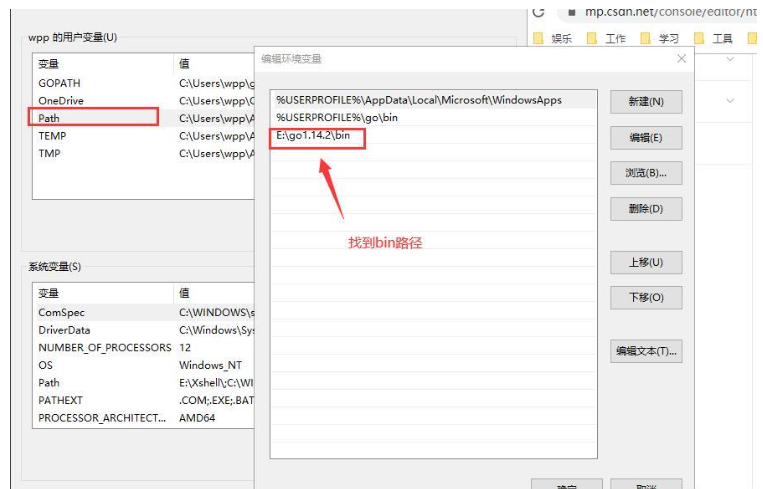
cmd,后运行 go version,不报错,说明成功
选择File-》settings-》Plugins-》搜索go,然后install,重启之后
创建project,选择go,
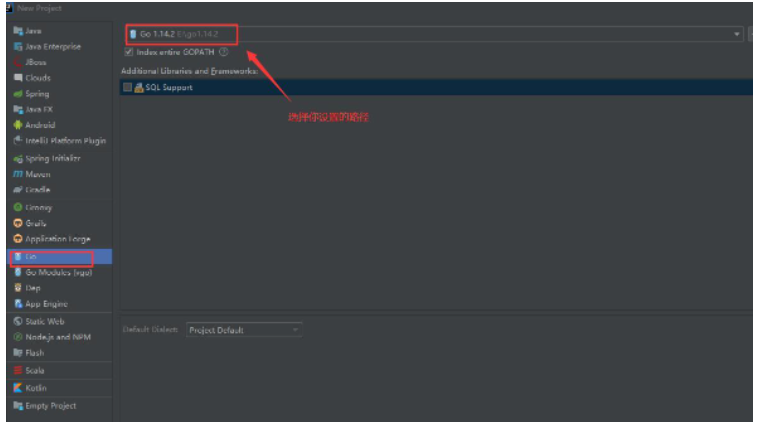
然后在File->settings就会在Languages&Frameworks中看到Go
然后配置GOROO和GOPATH,如图
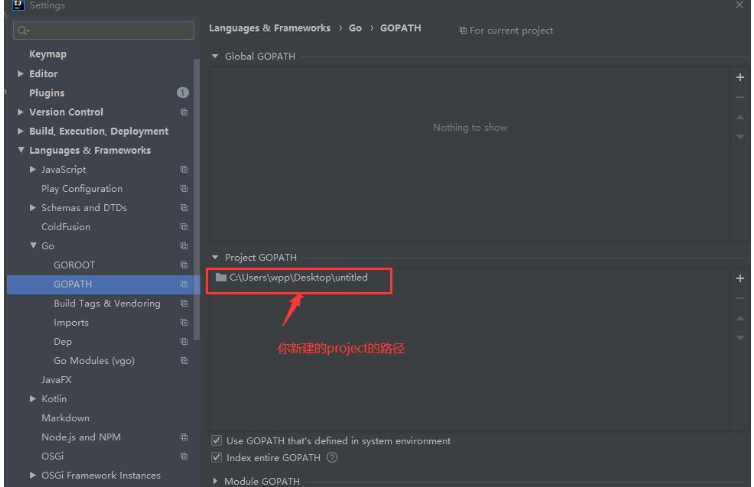
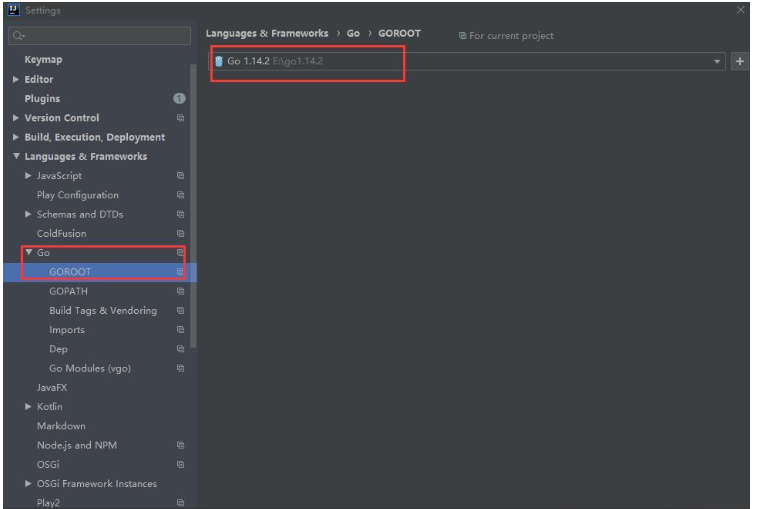
然后大功告成!

package main
import "fmt"
func add(a int, b int) int {
var sum int = a+b
return sum
}
func main(){
fmt.Print("hello world!!",add(100,299))
}到此,关于“idea如何配置运行go语言的环境”的学习就结束了,希望能够解决大家的疑惑。理论与实践的搭配能更好的帮助大家学习,快去试试吧!若想继续学习更多相关知识,请继续关注亿速云网站,小编会继续努力为大家带来更多实用的文章!
免责声明:本站发布的内容(图片、视频和文字)以原创、转载和分享为主,文章观点不代表本网站立场,如果涉及侵权请联系站长邮箱:is@yisu.com进行举报,并提供相关证据,一经查实,将立刻删除涉嫌侵权内容。